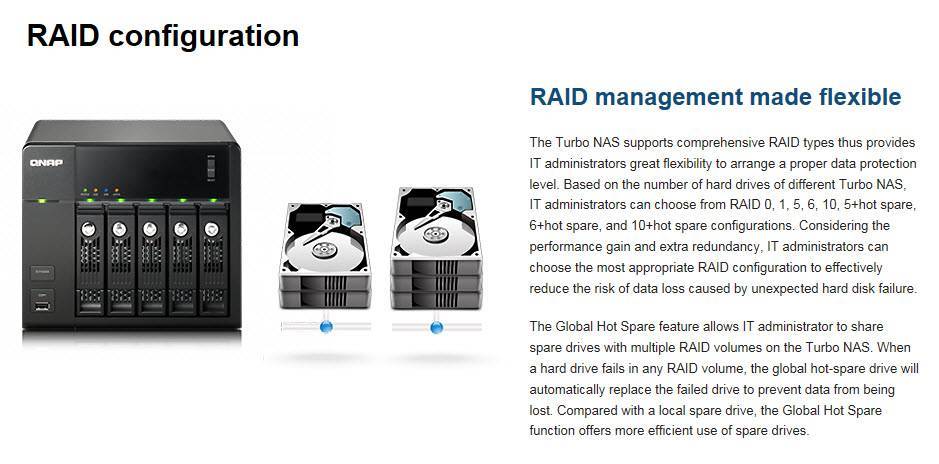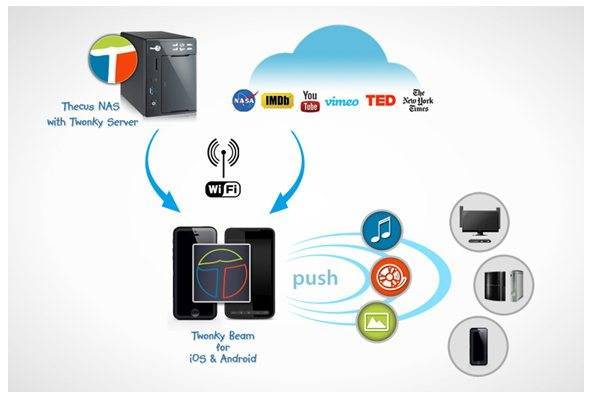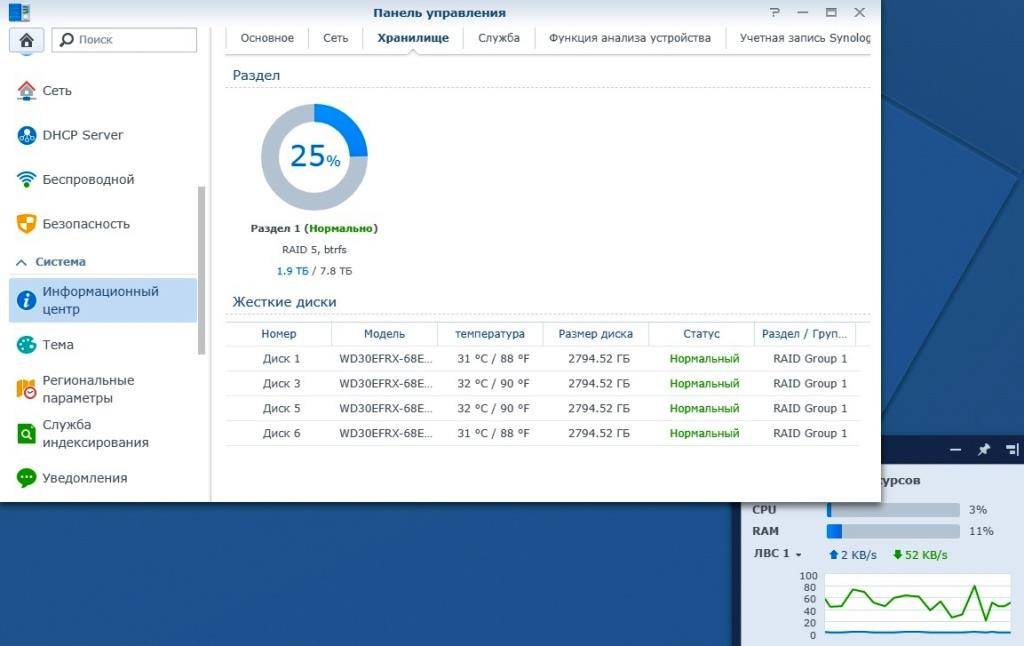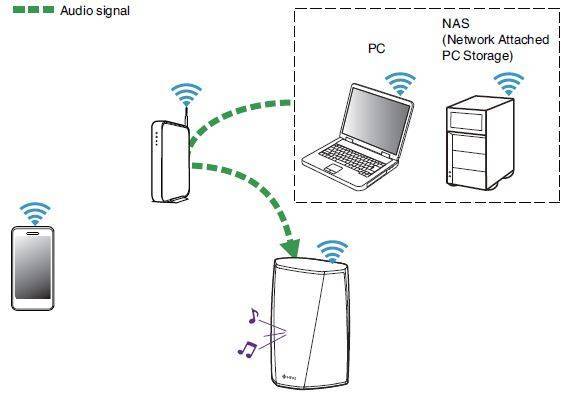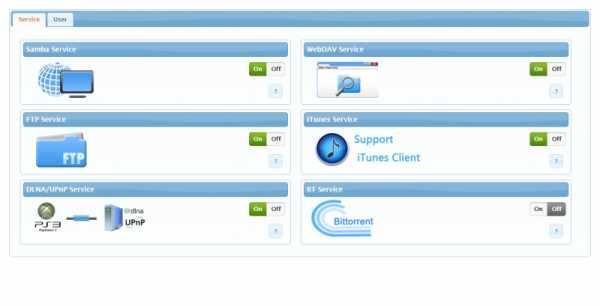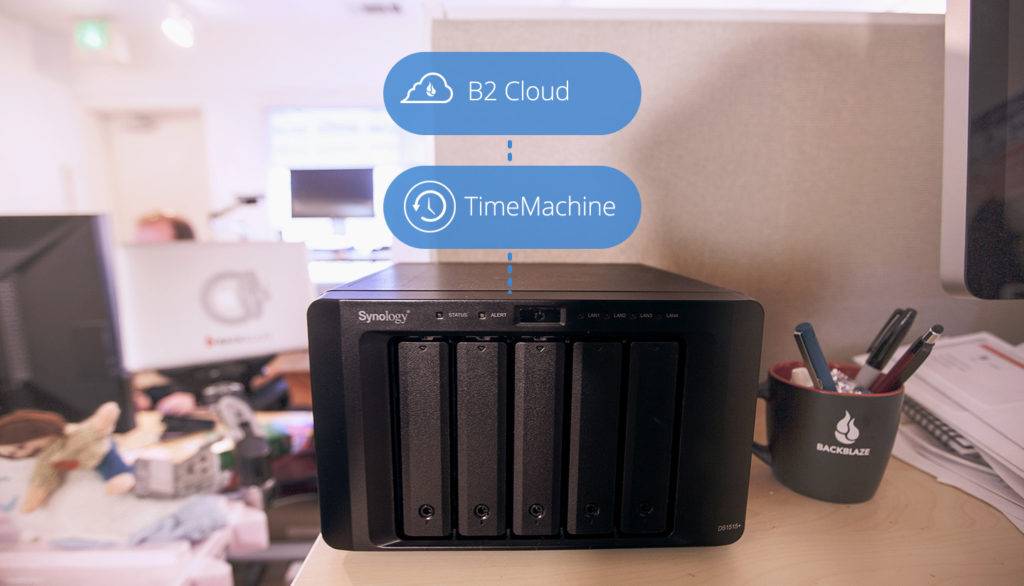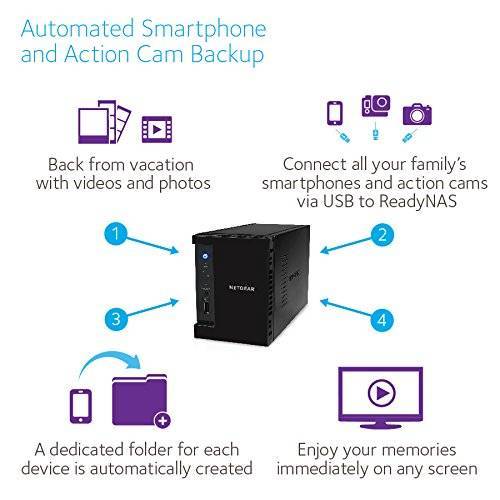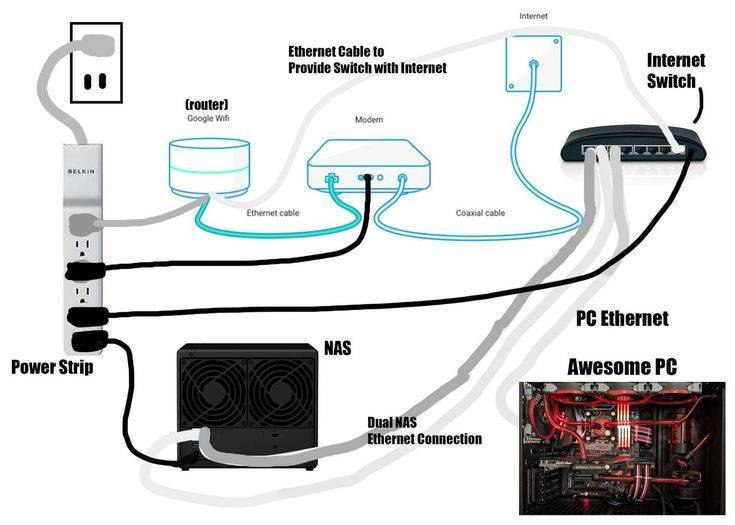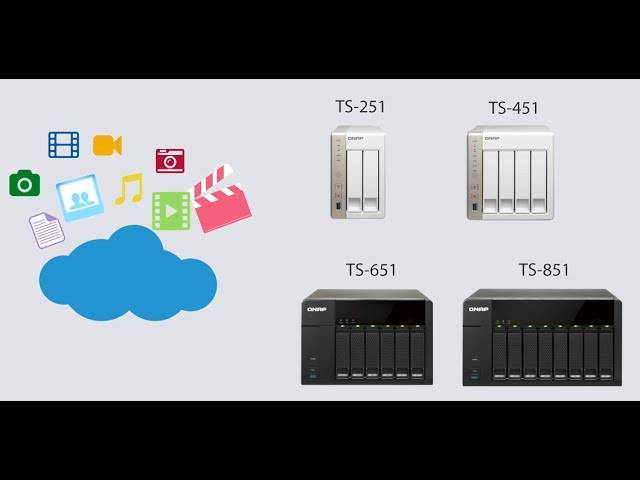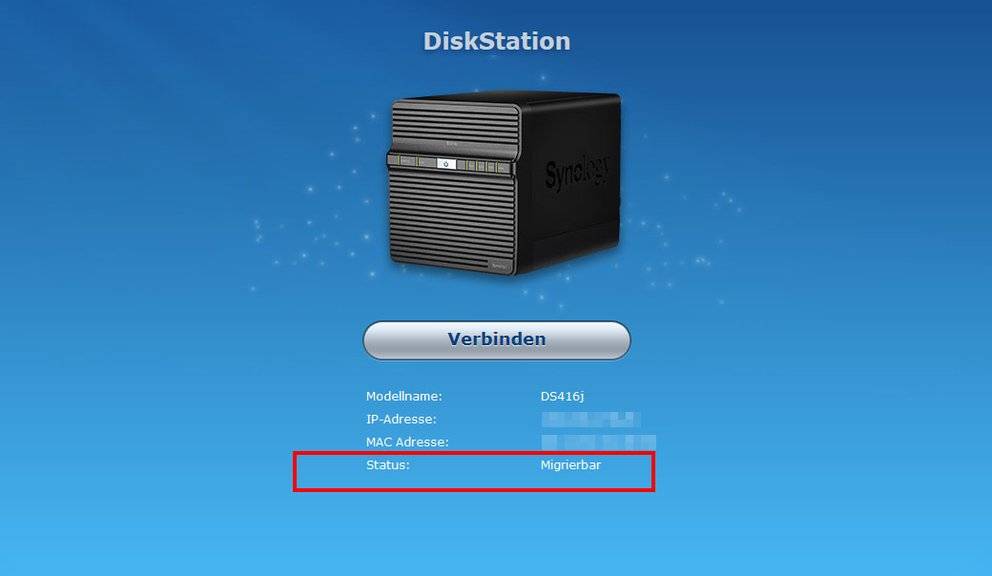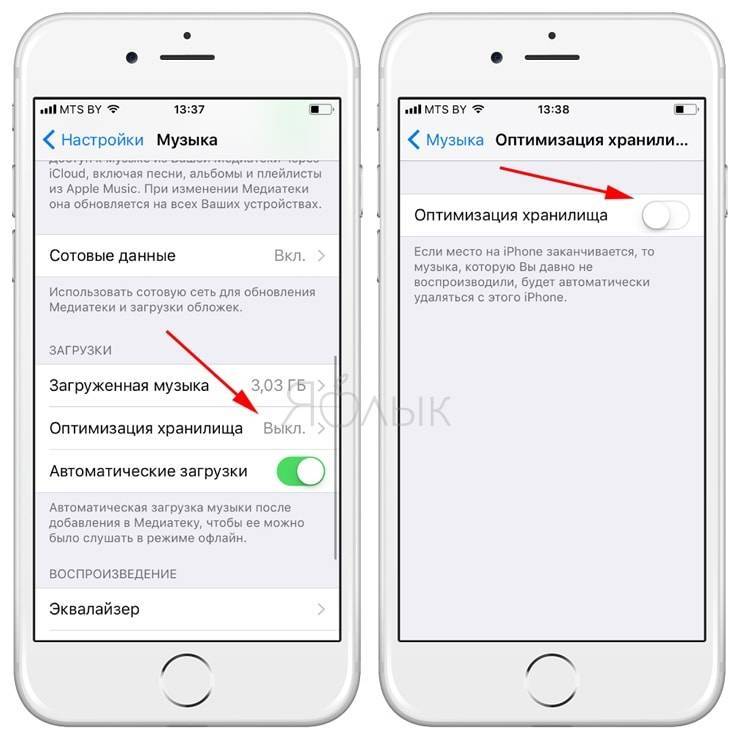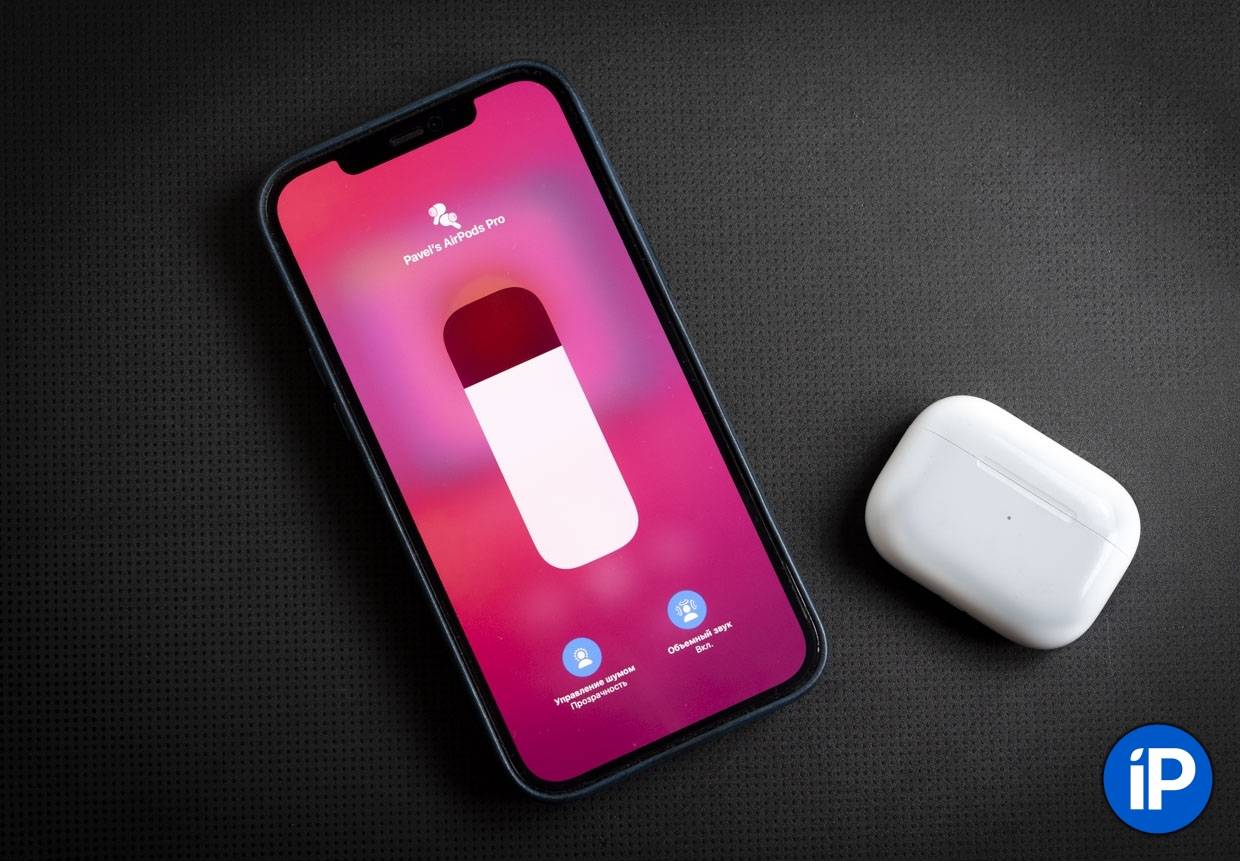Как это сделать
Audio Station — это приложение от Synology для потокового воспроизведения музыкальных файлов, хранящихся на накопителе, подключенном к домашней сети, с любого устройства формата UPnP/DLNA. С настройками справится даже ребенок, а вот для индексирования обширной музыкальной коллекции может потребоваться несколько часов.
Audio Station
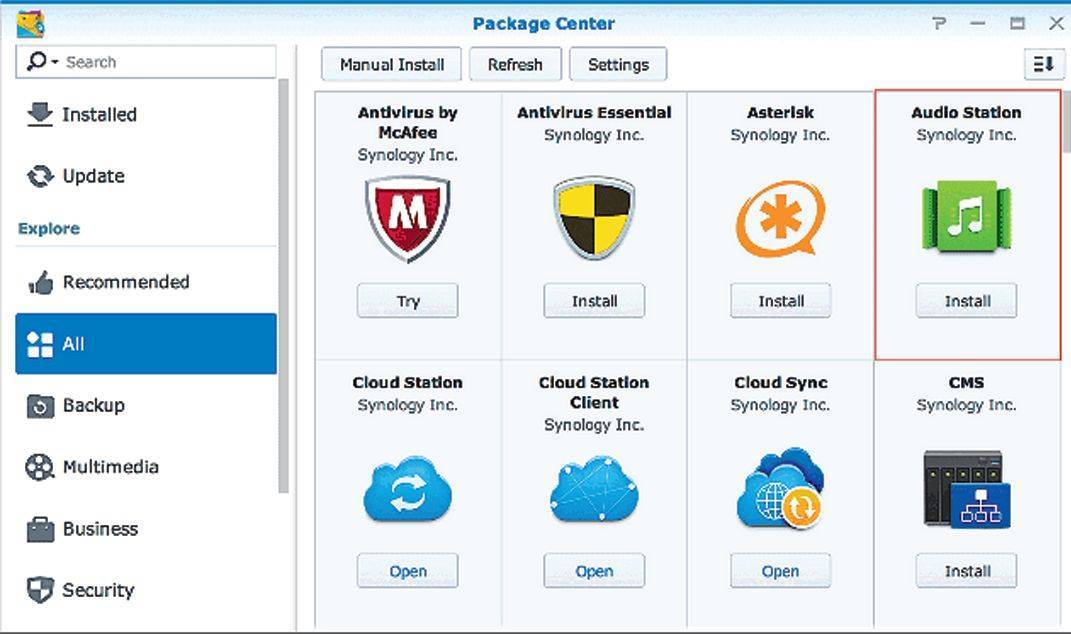 Чтобы получить доступ к трекам через NAS-устройство Synology в домашней сети, сначала потребуется установка соответствующего приложения. Откройте «Программный центр», выберите «Рекомендации», а затем под баннером «Audio Station» нажмите кнопку «Установить». Во время установки приложение Audio Station автоматически создает общую папку «music».
Чтобы получить доступ к трекам через NAS-устройство Synology в домашней сети, сначала потребуется установка соответствующего приложения. Откройте «Программный центр», выберите «Рекомендации», а затем под баннером «Audio Station» нажмите кнопку «Установить». Во время установки приложение Audio Station автоматически создает общую папку «music».
Локальное воспроизведение и потоковая передача музыки внутри сети
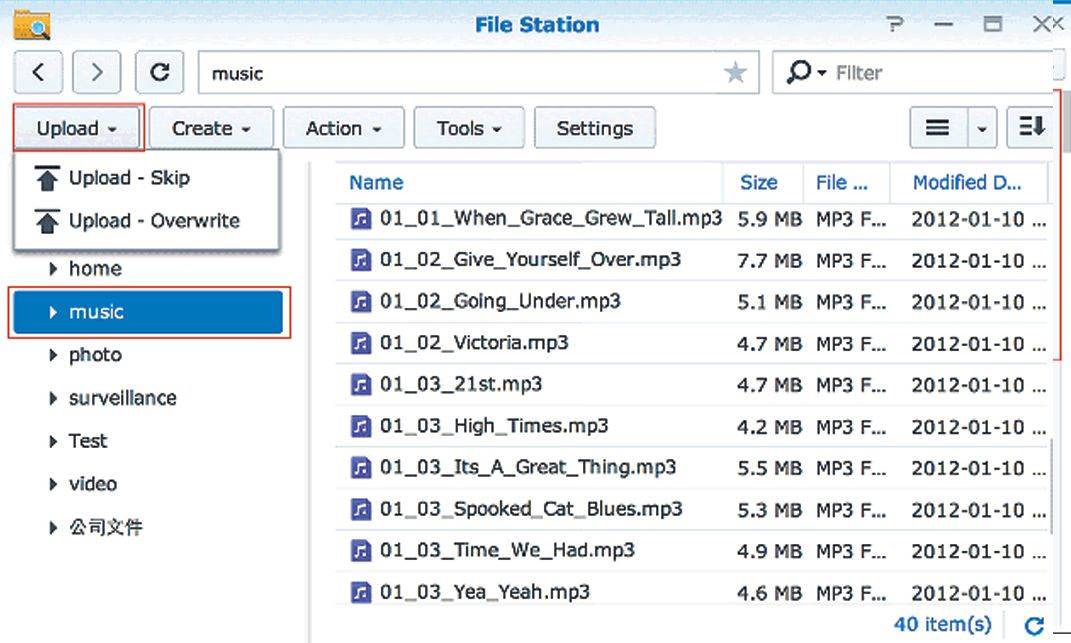 Перейдите в главное меню через соответствующий ярлык и выберите «Audio Station». Для просмотра музыкальной коллекции в левой колонке в разделе «Моя музыка» выберите «Вся музыка». Можно сортировать список по конкретным критериям. С помощью кнопок в правом верхнем углу можно переключаться между списком и предварительным просмотром.
Перейдите в главное меню через соответствующий ярлык и выберите «Audio Station». Для просмотра музыкальной коллекции в левой колонке в разделе «Моя музыка» выберите «Вся музыка». Можно сортировать список по конкретным критериям. С помощью кнопок в правом верхнем углу можно переключаться между списком и предварительным просмотром.
Для локального воспроизведения нужно дважды кликнуть по записи. Для потоковой передачи музыки через сетевое устройство щелкните по значке «Мой компьютер» в правом нижнем углу, а затем выберите нужное устройство в списке.
Создание списков воспроизведения
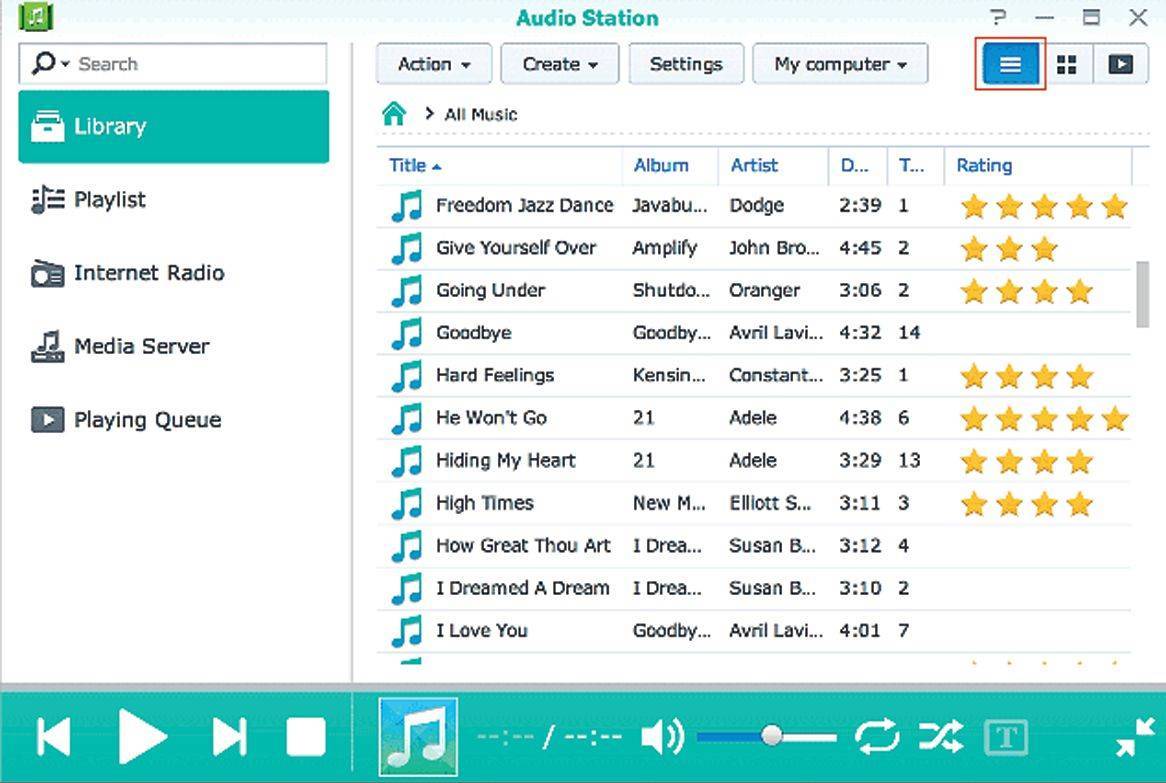 Создать список воспроизведения просто: нажмите на значок «плюс» рядом с разделом «Список воспроизведения», выберите «Список воспроизведения» и следуйте инструкциям. Существует очень удобная функция: как и в iTunes, при создании смарт-списка воспроизведения можно комбинировать несколько критериев.
Создать список воспроизведения просто: нажмите на значок «плюс» рядом с разделом «Список воспроизведения», выберите «Список воспроизведения» и следуйте инструкциям. Существует очень удобная функция: как и в iTunes, при создании смарт-списка воспроизведения можно комбинировать несколько критериев.
С помощью кнопки «Настройки» можно перейти к последующим настройкам — например, определить права доступа, настроить параметры потоковой передачи и включить функцию «Загрузка музыки» для загрузки композиций из NAS на мобильные устройства.
Установка и настройка мобильных приложений
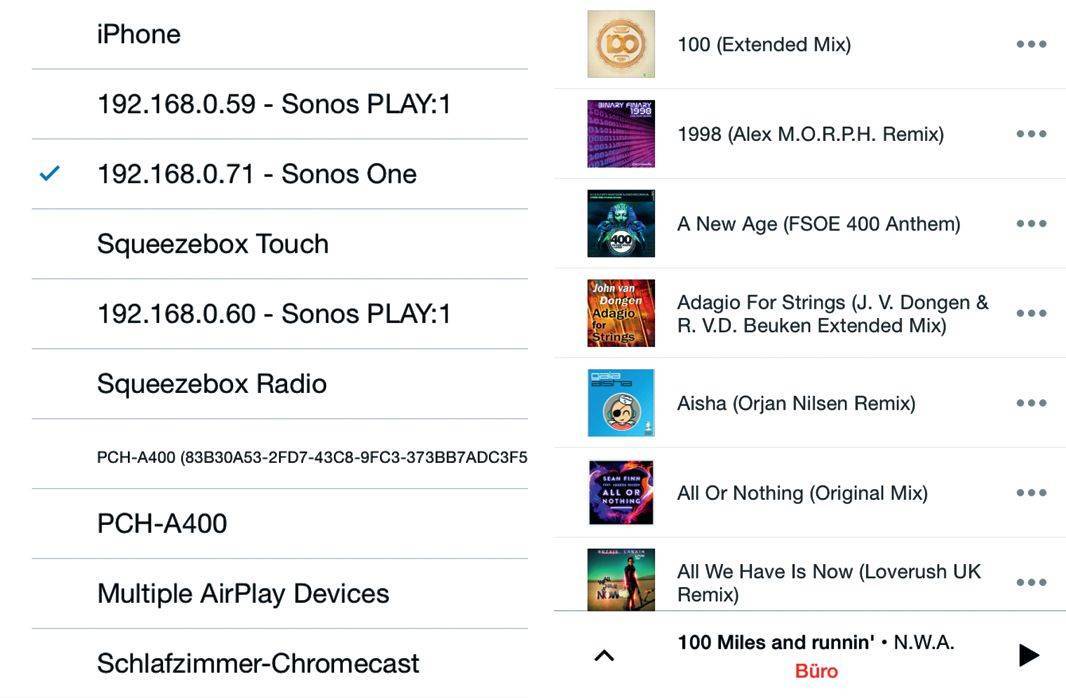 Приложение DS аudio переносит вашу музыкальную коллекцию из NAS на мобильные гаджеты. После запуска войдите в NAS Synology. Далее приложение спросит, на каком проигрывателе вы хотите воспроизвести композиции. Можно выбрать мобильное устройство, а также оборудование с поддержкой UPnP/DLNA AirРlay и динамики, подключенные к сети.
Приложение DS аudio переносит вашу музыкальную коллекцию из NAS на мобильные гаджеты. После запуска войдите в NAS Synology. Далее приложение спросит, на каком проигрывателе вы хотите воспроизвести композиции. Можно выбрать мобильное устройство, а также оборудование с поддержкой UPnP/DLNA AirРlay и динамики, подключенные к сети.
После выбора одного из этих устройств ваш смартфон или планшет будет подключен в качестве пульта дистанционного управления: вы выбираете музыкальную программу на смартфоне или планшете, и затем музыка воспроизводится с помощью выбранного проигрывателя. Воспроизведение также работает через приложение Sonos. Для этого достаточно указать путь к музыкальной коллекции.
- Выбираем NAS: мегатест сетевых хранилищ
- NAS или облако: выбираем хранилище данных для дома
Фото: компании-производители, pixabay.com
Почему я выбрал Synology NAS?
Когда я решил перенести некоторые основные функции на NAS, я подумал об отдельном домашнем домашнем сервере. Но с увеличением ежедневных обязанностей, обслуживание этого сервера потребовало бы дополнительного времени, которого у меня не было. Так что NAS был идеальным решением. Но какой?
Несмотря на то, что в наши дни большинство NAS могут делать все, что я хотел, включая Docker, я решил сохранить домашний сервер по некоторым причинам, которые будут обсуждаться позже в этом посте. Мне нужен был только NAS для следующих функций:
- Samba Share на ПК с Windows по всему дому
- NFS Share на коробки Kodi по всему дому – Kodi теперь является резервной копией для Plex
- Plex Media Server
- MariaDB
- Наблюдение – предпочтительно
На моем домашнем сервере хранится всего около 5 ТБ общего содержимого, большинство из которых не являются критическими (Media). Я часто делаю резервную копию своего домашнего сервера на внешний жесткий диск и удаленный сервер. Поэтому мне никогда не требовалась настройка RAID (RAID не является резервной копией ).
Исходя из этих требований, я всерьез рассматривал только Drobo 5N2 и Synology DS918 +. Я знаю, что QNAP и Asustor также имеют похожие продукты. Я настроил Synology для моего друга, и поэтому я чувствовал себя комфортно с ним. У NASCompares уже есть хорошая статья о Synology DS918 + против Drobo 5N2. Поэтому я не собираюсь объяснять различия здесь. В итоге, за $ 60 за Synology DS918 + я получил поддержку NFS, Surveillance Station (хотя включены только две лицензии на камеру), eSATA, 2 порта USB для совместного использования внешних жестких дисков, 3-летнюю гарантию, NVMe M2 Cache и многое другое.

Synology DS918 +
Я знаю, что у Drobo 5N2 всего 5 отсеков вместо 5, но для моих требований к хранению это не проблема в обозримом будущем. Кроме того, Synology DSM имеет великолепно выглядящий веб-интерфейс.
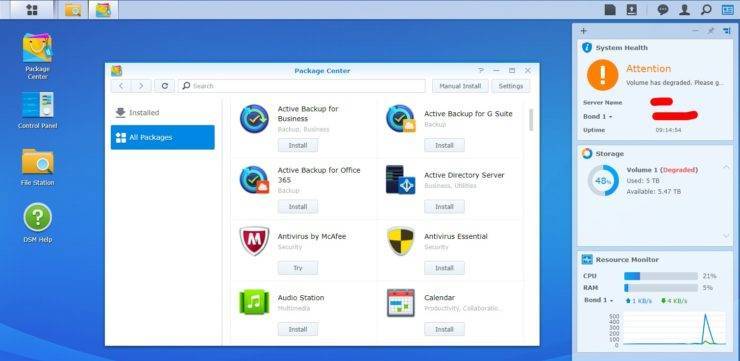
Synology DSM WebUI – обратите внимание, что предупреждение “ухудшено” связано с тем, что я вытащил диск для тестирования
Конфигурация OpenVPN сервера
Одна из услуг, которые мы больше всего ценим в NAS-сервере, – это включение VPN-сервера, в частности, TrueNAS имеет полный, легко настраиваемый сервер OpenVPN. Это позволит нам получить удаленный доступ к сети или безопасно получить доступ к общим ресурсам NAS. В меню конфигурации сервера OpenVPN мы можем загрузить сертификат сервера, а также центры сертификации, настроить желаемую подсеть TUN, топологию OpenVPN (обычная подсеть), включить алгоритмы аутентификации, шифрования и сжатия, а также возможность настройка TLS Crypt и даже дополнительных параметров.
Другими словами, у нас есть все необходимое для очень безопасной настройки сервера OpenVPN.
Первое, что нам нужно сделать, это создать CA и связанные с ним сертификаты, необходимо создать новую PKI (Public Key Infrastructure). Мы переходим в раздел «Система / центры сертификации» и создаем новый с конфигурацией RSA 2048 или выше, хотя рекомендуется использовать 4096 или напрямую использовать EC. Мы рекомендуем использовать secp256k1 или brainpoolp256r1 вместо RSA.
После создания ЦС мы должны создать сертификат сервера и подписать его с ЦС, кроме того, мы должны также создать сертификаты клиентов VPN, которые будут подключаться. Параметр типа ключа должен быть таким же, как и в CA. Как только мы создадим сертификаты, они появятся в списке настроенных сертификатов. Если мы допустили ошибку, нам придется удалить сертификат и воссоздать его с новыми измененными данными.
Когда у нас есть сертификаты, мы можем выбрать их в меню конфигурации сервера OpenVPN, как вы можете видеть здесь:
После настройки мы можем нажать «Сохранить» и даже загрузить конфигурацию клиента, хотя мы рекомендуем вам следовать нашему руководству по настройке OpenVPN, чтобы подробно выполнить всю PKI в Linux, а затем импортировать необходимые сертификаты в TrueNAS таким образом. у вас будет максимально возможная безопасность.
Пока что мы пришли с этим руководством по TrueNAS CORE, одной из лучших операционных систем для NAS, которые в настоящее время существуют с ZFS.
Конфигурация сервера Samba
Перед настройкой сервера Samba, чтобы обе Windows, Linux или компьютеры MacOS подключаются, мы должны убедиться, что у набора данных есть разрешения «Passthrough», потому что возможно, что мы случайно препятствуем доступу
Также очень важно создать пользователя с разрешениями «учетная запись microsoft» и разрешить аутентификацию samba, как вы можете видеть на следующих фотографиях. Следовательно Microsoft учетная запись и аутентификация samba должны быть установлены на «True»
Как только это будет сделано, мы переходим к разделам «Общий доступ» и «Общие ресурсы Windows (SMB)». Здесь нам нужно будет добавить общий путь, мы сможем выбрать различные предварительно настроенные профили, в нашем случае мы выбрали «Параметры общего доступа по умолчанию», мы также должны включить путь к определенному набору данных, который мы создали, и Конечно, разрешаем или запрещаем доступ по своему желанию.
На уровне конфигурации Samba эта операционная система действительно продвинута, и у нас есть сотни доступных вариантов конфигурации. После настройки нам нужно будет активировать услугу вручную с уже внесенными изменениями. Конечно, мы можем настроить Samba с разными путями для обмена файлами.
Как видите, если мы получим доступ через Samba, мы сможем увидеть все общие папки, и у нас будут разрешения на создание новых папок в нашем собственном доме.
↓ 01 — FreeNAS [Лучшее]
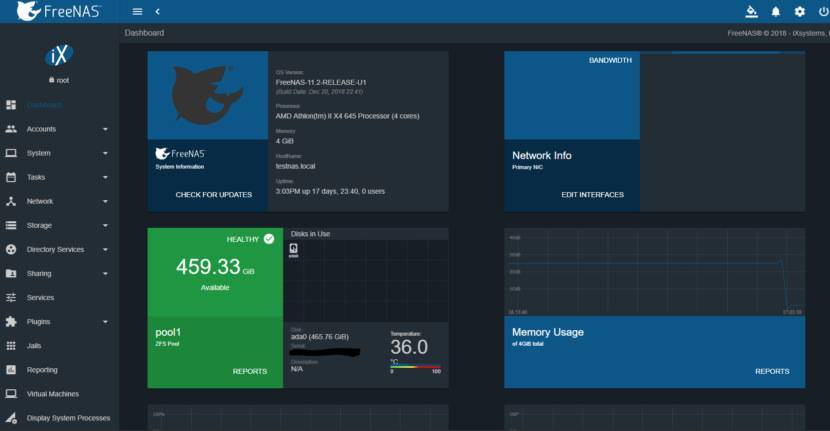
Что такое FreeNAS? FreeNAS — это операционная система, которую можно установить практически на любую аппаратную платформу для обмена данными по сети. FreeNAS — это самый простой способ создать централизованное и легкодоступное место для ваших данных. Используйте FreeNAS с ZFS для защиты, хранения, резервного копирования всех ваших данных. FreeNAS используется везде: дома, в малом бизнесе и на предприятии.
Что такое ZFS? ZFS — это корпоративная файловая система с открытым исходным кодом, RAID-контроллер и диспетчер томов с беспрецедентной гибкостью и бескомпромиссным стремлением к целостности данных. Он устраняет большинство, если не все недостатки устаревших файловых систем и аппаратных RAID-устройств. Как только вы перейдете на ZFS, вы больше никогда не захотите возвращаться.
- Шифрование — FreeNAS — первый и единственный проект с открытым исходным кодом, предлагающий шифрование томов ZFS! Во время создания тома доступна опция шифрования всего тома, обеспечивающая стандартное шифрование AES-XTS, которое может быть аппаратно ускорено (если процессор поддерживает AES-NI).
- Репликация — моментальные снимки ZFS — это больше, чем просто локальные резервные копии — их также можно использовать для создания удаленных резервных копий. Репликация моментальных снимков файловой системы в удаленную файловую систему ZFS создает там полную копию.
- Снимки — благодаря ZFS снимки всей файловой системы можно делать и сохранять в любое время. Пока существует моментальный снимок, администраторы могут получать доступ к файлам в том виде, в котором они были на момент создания моментального снимка.
- Защита данных — ZFS предназначена для обеспечения целостности данных сверху вниз. RAID-Z, программный RAID, который является частью ZFS, предлагает защиту с единым контролем четности, как RAID 5, но без уязвимости «дыры для записи» благодаря архитектуре ZFS с копированием при записи.
- Обмен файлами. Обмен файлами — это то, что FreeNAS делает лучше всего. Все основные операционные системы поддерживаются SMB / CIFS (общие файловые ресурсы Windows), NFS (общие файловые ресурсы Unix) и AFP (общие файловые ресурсы Apple), а также FTP, iSCSI (совместное использование блоков), WebDAV и другие методы обмена данными по сети. доступны.
Конфигурация динамического DNS
Динамический DNS очень важен на серверах NAS для удаленного доступа через Интернет по HTTPS или через FTP / FTPES и передачи файлов благодаря DDNS или динамическому DNS, хотя в нашем доме у нас есть динамический общедоступный IP-адрес, он всегда будет привязан к домену (хосту) у разных провайдеров. XigmaNAS включает в себя длинный список поставщиков услуг DDNS, таких как DYN, No-IP и многие другие, фактически, он позволяет создать «персонализированный» профиль, если его нет в этом списке.
Пока что мы пришли с этим полным руководством по настройке XigmaNAS на базовом уровне, мы надеемся, что эта отличная операционная система позволит вам иметь очень мощный NAS с необходимым оборудованием.
Начинаем сборку NAS
Начнем сборку. Для начала отложим диски в сторону и посмотрим на корпус. Вот в таком виде вы принесете его домой.
 Корпус можно открыть с одной стороны, просто сдвинув панель, чтобы добраться до содержимого. Сразу видны разъемы SATA для подключения дисков. В этот корпус могут быть встроены только два диска.
Корпус можно открыть с одной стороны, просто сдвинув панель, чтобы добраться до содержимого. Сразу видны разъемы SATA для подключения дисков. В этот корпус могут быть встроены только два диска.
В принципе, можно начинать. Берем один жесткий диск и аккуратно вставляем в слот. Затем так же ставим на место и второй диск
Обратите внимание: разъемы должны совпадать
Теперь очень важно зафиксировать жесткие диски, закрепив их винтами с обеих сторон: по четыре винта на диск. Это нужно, чтобы не возникало вибрации и диски были крепко зафиксированы в слотах
Итак, диски мы прикрутили. Ставим на место крышку корпуса и закрепляем ее.
Поворачиваем корпус в исходное положение и закрепляем винтами на задней стенке.
NAS собран. Теперь его нужно подключить к сети и к электропитанию. Для этого мы берем обычный сетевой кабель и подключаем в нужный разъем, а затем — к электросети. Идеально, если NAS подключен напрямую к роутеру.
Сейчас я объясню, почему важен доступ к интернету.
Во-первых, программное обеспечение для NAS всегда будет обновлено, что обеспечит вам большую безопасность и сделает интерфейс более функциональным.Во-вторых, это важно для организации групп пользователей. Вы можете создавать учетные записи, расширять или ограничивать их права
Например, можно предоставить пользователю как права записи информации на диск, так и только возможность просмотра данных. Можно скрывать отдельные файлы или же предоставить к ним общий доступ, например, доступ к музыке со смартфона.
А теперь возникает вопрос: зачем вообще нужен NAS и почему нельзя обойтись обычным внешним жестким диском, лежащим где-нибудь в доме. Наш ответ: из-за безопасности хранения данных. Из 12 ТБ на дисках мы эффективно используем только 6 ТБ, но зато всегда имеем актуальную резервную копию.
Вывод: приблизительно 600 евро за такую систему — это довольно большие деньги, но вложение окупается хотя бы уже осознанием надежности хранения данных.
Почему стоит иметь дома NAS
Серверы NAS идеально подходят как для дома, так и для любого офиса.
Вот некоторые из самых больших преимуществ этих устройств:
Благодаря подключению к локальной сети и возможности обмена файлами у вас будет более легкий доступ к данным. Вы можете начать просмотр фильма на экране телевизора и закончить просмотр в постели с ноутбуком или планшетом на коленях. Кроме того, вы можете легко перенести фотографии со своего смартфона на диск и показать их всем на большом дисплее, например, на мониторе. Таким образом вы освободите память смартфона без монотонного копирования фото и видео на флешку или внешний накопитель.
Устройство NAS может действовать как библиотека, медиаплеер, резервный диск, сервер VPN, точка доступа Wi-Fi, веб-сервер для вашего веб-сайта, почтовый сервер и многое другое. Всё зависит от ваших потребностей. Просто убедитесь, что ваша модель поддерживает функцию, которая вам больше всего нужна.
Сетевое хранилище может быть оснащено дисками большой емкости для хранения всех ваших цифровых активов. Вы сами выбираете диски для массива и устанавливаете их в слоты для носителей, учитывая максимальную поддерживаемую емкость.
Безопасность
Сервер может шифровать данные и предоставлять доступ только выбранным устройствам, подключенным к вашей сети. Вы можете определить разрешения, разрешив доступ конкретному пользователю или поделившись ссылкой на файлы и каталоги в режиме предварительного просмотра.
Кроме того, вы можете быть уверены, что легко восстановите свои данные в случае сбоя. Всё, что вам нужно сделать, это настроить сервер на автоматическое создание резервной копии файлов и сохранение её в выбранном месте. Это может быть один из сетевых дисков, облако или подключенный внешний диск.
Доступ к частному облаку также позволяет вам использовать свои файлы из любого места, где есть подключение к Интернету. Благодаря этому вы получаете удовольствие от удобного хранения данных в облаке и в то же время на своём собственном устройстве, а не на внешних серверах.
Альтернатива Google/Яндекс Фото
Удобный способ хранить в облаке фотографии, сделанные смартфоном, – это сервисы типы Google Фото и Яндекс Фото. Однако, их главный недостаток заключается в том, что они ограничили хранение фотографий в высоком и оригинальном качестве. Теперь вам надо заплатить за дополнительное пространство. Дорого, не так ли? К счастью, есть сетевые диски NAS.
Многие из них позволяют реализовать то же решение для резервного копирования фотографий со смартфона на домашний NAS. Благодаря этому вы сохраните свои бесценные фотографии на различных носителях, поэтому риск их потери резко снижается. Кроме того, программное обеспечение, предоставляемое производителями сетевых дисков, позволит вам удобно просматривать фотографии по разным критериям. Вы также можете поделиться ими – даже со смартфона, на котором нет фотографий во внутренней памяти – всё, что вам нужно сделать, это получить доступ к облаку с NAS.
Если вы создаёте умный дом и хотите его контролировать, вам нужно место, где вы можете сохранять и хранить свои записи. Вы можете подключить NAS-накопитель к камере – как проводным, так и беспроводным способом.
Игры
Это также отличное решение для геймеров. Вы точно знаете, сколько места занимают видеоигры. На сетевом диске можно разместить несколько игр в одном месте. Кроме того, вы можете получить к нему доступ с консоли.
Выбор
У меня было примерно 100 ГБ данных на момент съезда из Google Drive. Виртуалка в DigitalOcean на 160ГБ стоит 40$ в месяц, то есть в год будет выходить ~500$. Дорого. За эти деньги можно дома собрать NAS на терабайт с SSD дисками. Есть ещё вариант брать маленькую виртуалку, и к нему подключить S3 хранилище, но софт, который я планировал использовать, не умеет работать с S3.
Итак, вариант с виртуалкой в облаке я отмёл и пошел смотреть, что нынче есть на рынке домашних NAS серверов. Так как я живу в маленькой квартире, NAS я планировал ставить в жилой комнате, и, если он будет шуметь вентиляторами и вибрировать HDD-дисками, то житья в комнате не будет. Поэтому я хотел найти NAS с пассивным охлаждением и вставить туда SSD диски. Не самое дешевое решение, но за тишину приходится платить.
Как выяснилось, на рынке практически нет NAS с пассивным охлаждением. Почему так я не понимаю, по опыту использования — максимальная температура дисков за год использования у меня была 47.0 C (наверно когда я переносил все данные), в покое — 36.0 C, крышка NAS-а чуть теплая. 90% времени диски простаивают и зачем им вентилятор я не понимаю.
Вот модели с пассивным охлаждением которые я смог найти — , , (он же ), . У всех моделей обычный x64-процессор, не ARM. Получается маленькая такая desktop-тачка с местом для двух HDD.
- – 512 МБ ОЗУ мало.
- – 1ГБ ОЗУ мало
- – 2ГБ ОЗУ норм
- – 4 или 8 ГБ ОЗУ. Ultimate решение, но не продается в России и стоит космос.
У Synology бесшумных решений я не нашел. Собирать системник тоже не хотелось – он не получится таким же маленьким и бесшумным как QNAP. В общем выбрал золотую середину – (QNAP S2).
Из дисков я выбрал WD BLUE 3D NAND SATA SSD 1 TB (WDS100T2B0A). Взял две штуки. Они без проблем заходят в NAS.
Итого вышло:
Не самое дешевое решение для NAS, но самое дешевое из подходящих под требования. Кроме этого, чтобы создать свое облако потребуется статический “белый” IP-адрес дома. Чтобы подключаться из интернета к домашнему серверу. Обычно такая услуга есть у любого провайдера.
NAS для медиатеки
Предлагаем три интересные модели NAS, которые справятся с ролью домашних файловых хранилищ для мультимедийных файлов и просто важных пользовательских данных.
QNAP TS-231P
Отлично подходит для дома или небольшого офиса, справится с хранением медиатеки и резервных копий данных. У QNAP TS-231P лаконичный дизайн в бело-серых тонах и элегантный корпус из прочного матового пластика. На центральной панели есть кнопки управления и один USB-порт.
Сервер рассчитан на два отсека, в каждый из которых можно поместить по одному HDD-накопителю объемом в несколько терабайт, есть два LAN-порта и реализована поддержка RAID-массивов. QNAP TS-231P можно использовать в качестве облачного сервера (для настройки идет утилита myQNAPcloud), bittorrent-клиента и автоматического бэкапирования данных с компьютеров, работающих на ОС Linux, Windows и OSX. Также сервер поддерживает синхронизацию с внешними облачными сервисами вроде Яндекс.Диска или Dropbox.
Плюсы: соотношение цены-качества, большой список поддерживаемых мультимедийных функций, стильный дизайн.
WD My Cloud PRO PR2100
Компания Western Digital хорошо известна своими дисковыми накопителями. На этот раз она предлагает надежный сервер, построенный на базе процессора Intel Pentium N3710 и 4 ГБ ОЗУ. От конкурентов эту модель отличает двойной металлический корпус, которому очень сложно нанести механические повреждения в домашних условиях. Специальных салазок под более современные накопители здесь нет, потому придется работать только с традиционными 3,5-дюймовыми HDD.
Плюсы: скорость, стабильная работа, прочный корпус.
Synology DS718+
Тайваньский производитель давно специализируется на производстве сетевых устройств хранения и считается лидером в NAS-индустрии для малого бизнеса и домашних сетей. Связка из процессора Intel Celeron J3455 и 2 ГБ оперативной памяти (можно увеличить до 6 ГБ) делает его достаточно шустрым в работе, а два гигабитных LAN и три USB 3.0 обеспечивают быстрый обмен данными с другими устройствами по локальной сети и не только.
На этот раз дизайнеры разнообразили строгий корпус декоративной решеткой кулера, но по-прежнему использовали темные тона в оформлении. Система умеет транскодировать видео в 4K/1080p в режиме реального времени и быстро копировать данные с внешних накопителей. Для резервного копирования по расписанию используется встроенная утилита Snapshot Replication, предусмотрена синхронизация с облачным хранилищем и восстановление поврежденных файлов в автоматическом режиме.
Всем этим управляет собственная ОС Synology DSM, через которую можно настроить различную функциональность NAS: сделать его bittorrent-клиентом, почтовым или мультимедийным сервером.
Плюсы: возможность увеличения объема ОЗУ в три раза, воспроизведение 4К видео, большой набор мультимедийных функций.
Поделиться
Конфигурация сервера Samba
SMB-сервер – это один из основных протоколов, который мы должны настроить для обмена данными через локальную сеть. XigmaNAS позволяет нам настраивать, хотим ли мы, чтобы этот сервер SAMBA был главным или нет, кроме того, мы также можем настроить аутентификацию через локальных пользователей или через Active Directory, который у нас уже есть. Конечно, нам придется назвать ее рабочей группой, и нам также придется настроить дополнительные параметры.
Некоторые более продвинутые параметры – это возможность настроить политику для гостей, если они разрешены или не разрешены, мы также можем настроить расширенные атрибуты, асинхронный ввод-вывод, маску по умолчанию для файлов и каталогов, максимальный протокол для сервер, и даже дополнительные параметры, которых нет в графическом интерфейсе пользователя. Если нам нужны дополнительные параметры, нам придется ввести их вручную в разделе «Дополнительные параметры».
Самая важная вещь находится в разделе «Общие элементы», если мы хотим, чтобы пользователь имел доступ к своему домашнему каталогу напрямую через Samba, нам нужно будет указать следующее:
- Путь:% H
- Имя:% U
- Комментарий: Home% H
- Видимый: Да
- Гость: Нет
Таким образом, мы предоставим доступ всем локальным пользователям к вашему дому, но мы сможем легко создавать больше общих элементов.
Рекомендуемые модели NAS
Сетевые диски WD серии My Cloud Home – как следует из названия – идеальные устройства для домашнего использования. Подключив его к сети Wi-Fi, вы можете отправлять в него (вручную или автоматически) все материалы со смартфона или компьютера и хранить их в одном месте с доступом из облака. Кроме того, порт USB позволяет напрямую импортировать фотографии и видео с USB-накопителя или жесткого диска. Помимо широких возможностей, приводы этой серии предлагают удобный универсальный дизайн, который впишется в любой интерьер.
QNAP TS-230
Этот сетевой диск в синем корпусе – удовольствие для эстетов, но самое главное – это то, что он предлагает. QNAP TS-230 позволит вам централизованно создавать резервные копии ваших цифровых коллекций, синхронизировать их, делиться ими с другими и создавать моментальные снимки для защиты ваших важных файлов.
Устройство имеет встроенную оперативную память DDR4 объёмом 2 ГБ и обеспечивает скорость передачи данных до 113 Мбит/с, что позволит быстро передавать файлы. Это будет безопасно, потому что вы можете заблокировать IP-адреса или настроить двухэтапную проверку, чтобы ваши данные не попали в чужие руки.
Synology DS220j
Если вы заботитесь о конфиденциальности и простоте использования, Synology DS220j – хороший выбор. Он имеет операционную систему DMS, которая даёт вам полный контроль над вашим персональным облаком и даёт вам доступ к Synology NAS из любого места.
С помощью Synology DS220j вы можете создать личную библиотеку фильмов и использовать свои музыкальные файлы, поскольку вы можете воспроизводить их в качестве без потерь на устройствах, совместимых с DLNA и AirPlay. Кроме того, вы можете сами выбрать, какой тип хранилища вы хотите применить к этому устройству.
Достаточно мощная спецификация Western Digital My Cloud EX2 Ultra в виде двухъядерного процессора Marvell ARMADA 385 1,3 ГГц и 1 ГБ памяти DDR3 является гарантией сверхбыстрой передачи файлов и эффективной потоковой передачи мультимедийных файлов. Этот сетевой диск позволяет автоматически синхронизировать файлы между различными устройствами, поэтому ваши данные всегда будут актуальными и в безопасности, поскольку вы можете рассчитывать на шифрование тома и 256-битное шифрование AES. Вы можете ещё больше повысить защиту данных с помощью RAID 1 или повысить производительность с помощью RAID 0.
Сервер Synology DS220+ подходит не только для хранения данных, но, прежде всего, для доступа к ним. Audio Station позволит вам слушать музыку с качеством звука без потерь, а Video Station упорядочит ваши сериалы и видеоролики, чтобы вы могли легко передавать их с сервера на свой компьютер, смартфон или другой медиаплеер. 2-ядерный процессор обеспечивает бесперебойную работу.
4-ядерный процессор с тактовой частотой 1,7 ГГц увеличивает производительность системы, поэтому работа с QNAP TS-231K всегда будет гладкой. Если вы часто имеете дело с большими файлами, 3 порта USB 3.2 Gen 1 позволят вам передавать их быстро и легко. Для копирования и защиты данных вы можете использовать встроенную кнопку копирования, которая мгновенно создаст резервные копии с подключенного USB-накопителя или внешнего накопителя. Мобильное приложение Qfile даёт вам доступ к файлам NAS с вашего мобильного устройства. Сервер поддерживает до 16 снимков на том / LUN.
Synology DS720+ может вместить два твердотельных накопителя M.2. В сочетании с технологией Synology SSD Cache устройство отличается повышенной эффективностью операций, выполняемых внутри системы. Synology Office сочетает удобство обработки данных с полезностью общедоступного облака и безопасностью частного облака. В результате вы получаете быстрый и безопасный доступ к данным на сервере на вашем мобильном устройстве.
Synology DS920+
Масштабируемая конструкция Synology DS920+ даёт вам возможность начать с малого объёма памяти, а затем расширить её. Сервер имеет два встроенных слота для твердотельных накопителей M.2, что позволяет сократить время отклика в 20 раз. Четырехъядерный процессор ускоряет индексацию фотографий и повышает скорость отклика PHP в Интернете. Сервер подключается к мобильным устройствам и обеспечивает удобство использования облачных решений с Synology Office.
Мобильные приложения от сторонних производителей для работы с NAS Synology
Как я уже писал выше, для смартфонов/планшетов доступны альтернативные приложения для взаимодействия с NAS от сторонних разработчиков. Давайте рассмотрим подробнее некоторые из них.
UPnPlay – приложение для работы с медиасерверами. Обладает функционалом воспроизведения музыки, фотографий и видео. Стоит отметить, чтоUPnPlay позволяет воспроизводить и видео с поддержкой всех языковых дорожек и субтитров, присутствующих в файле или в одной с ним папке.
ConnectBot – приложение для работы с протоколами SSH и Telnet. С его помощью можно подключиться к любому устройству, которое поддерживает эти протоколы – в том числе и к накопителю Synology.
ES Проводник – приложение, разработанное для работы с файлами, как на локальном устройстве, так и по сети. В приложении реализована поддержка протоколов SMB (Windows) и FTP. В локальной сети чаще используется Samba по причине возможности находить другие компьютеры и NAS-накопители в сети. После того, как накопитель будет найден, к нему можно подключиться, введя логин и пароль одной из учетных записей. Протокол FTP, разработанный специально для передачи файлов, чаще используется при подключении через Интернет. При этом сначала нужно ввести адрес накопителя и логин-пароль для доступа к нему.
P.S. Буду признателен если укажите на темы, которые стоит рассмотреть более подробно. Ведь написать о NAS устройствах всё, в рамках одной статьи, не представляется возможным.
Как Synology создаёт защищенное хранилище фото в пару кликов
Новая подсистема Synology Photos позволяет отказаться от любых сетевых хранилищ фото- и видеофайлов. Интерфейс предлагает раздел со всеми фотографиями, отдельную вкладку альбомов (которые можно создавать как в ручном, так и в автоматическом режимах) и окно с материалами, доступными другим пользователям.
Поиск и сортировку можно осуществлять по геотегам, дате, названию и даже конкретной камере, на которую был сделан снимок. Так же доступна временная шкала и, больше того, распознавание лиц, которое сортирует снимки по результатам. Работает корректно.
Общий доступ формируется в пару кликов получением общей ссылки. Но тут-то и кроются особенности подхода к хранению данных Synology. Для каждой ссылки можно задать пароль или время жизни.
Доступ к фотографиям организован как с помощью веб-интерфейс, так и через приложение Synology Photos для iOS и Android. В последнем легко можно включить автоматическое сохранение всех новых снимков или включить синхронизацию конкретных папок.
Снимки загружаются на домашний сервер в фоновом режиме без потери качества.
При просмотре происходит кэширование, поэтому однажды полученный файл сохранится для локального доступа (но кэш легко чистить).
Программная часть
После покупки и установки самого NAS-а, решил попробовать использовать софт от самого QNAP. Стоит сказать, что он очень разнообразный – полностью заменяет публичные облака и даже умеет запускать виртуальные машины. Из себя он представляет некую ОС (на основе Debian, кажется), с веб-интерфейсом а-ля iPad и проприетарными приложениями.
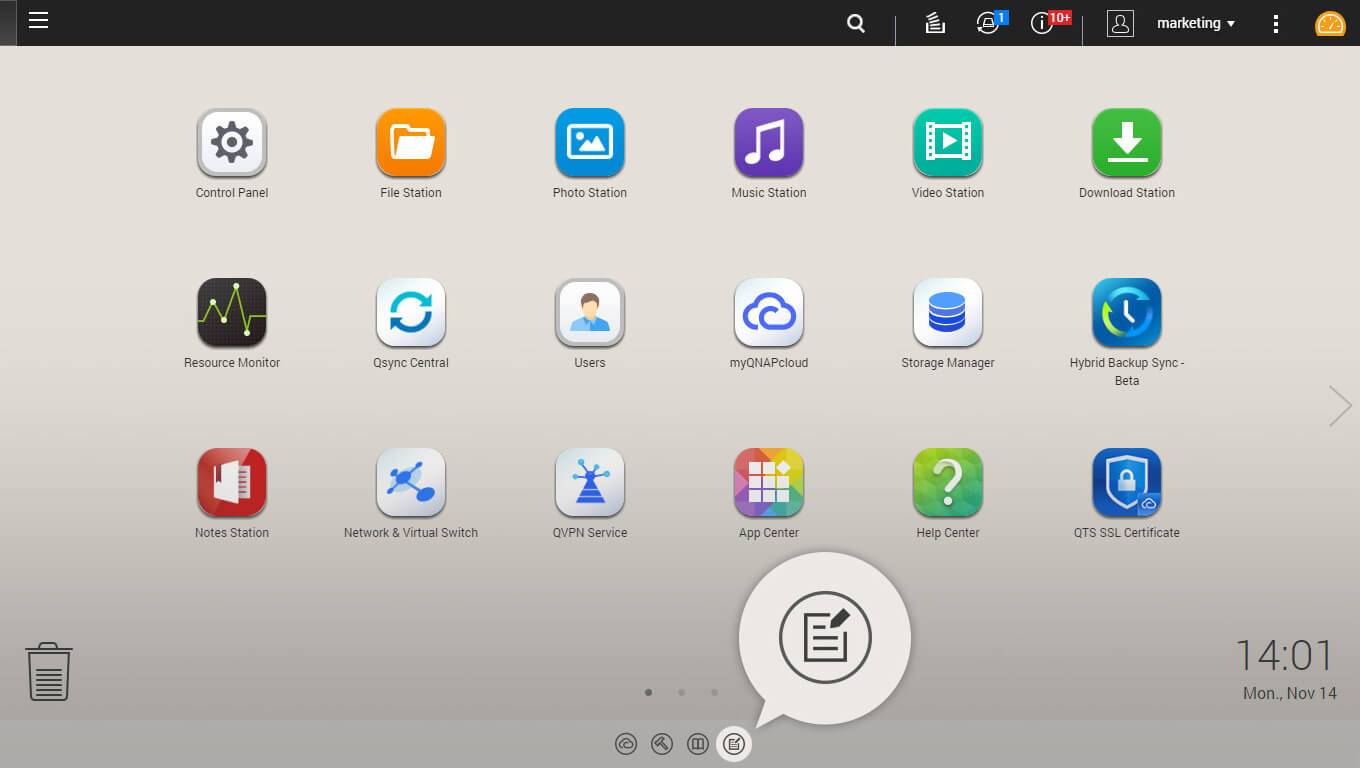
К сожалению все работает довольно медленно, да и менять один проприетарный продукт на другой, внутренний параноик мне не позволил, поэтому я установил на NAS обыкновенный чистый Linux.
Так как это обычный x86_64 ПК, я записал на флешку свежий дистрибутив, зашел в BIOS и загрузился с нее:
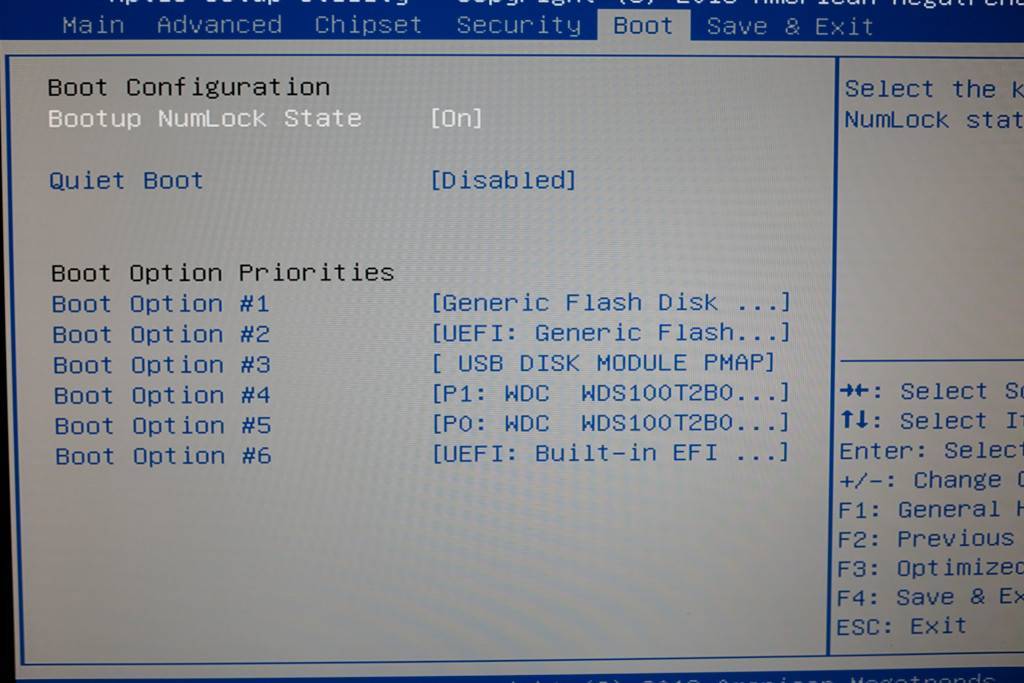
В этом NAS-е есть постоянная память размером 512 МБ куда установлена дефолтная прошивка. Ее я не перезаписывал (при желании можно будет вернуться на нее), и поставил Ubuntu 18.04 на software RAID, собранный из двух установленных дисков. На каждом диске создается по партиции одинакового размера, и они объединяются в RAID1. На одном диске также раздел для загузчика и /boot:
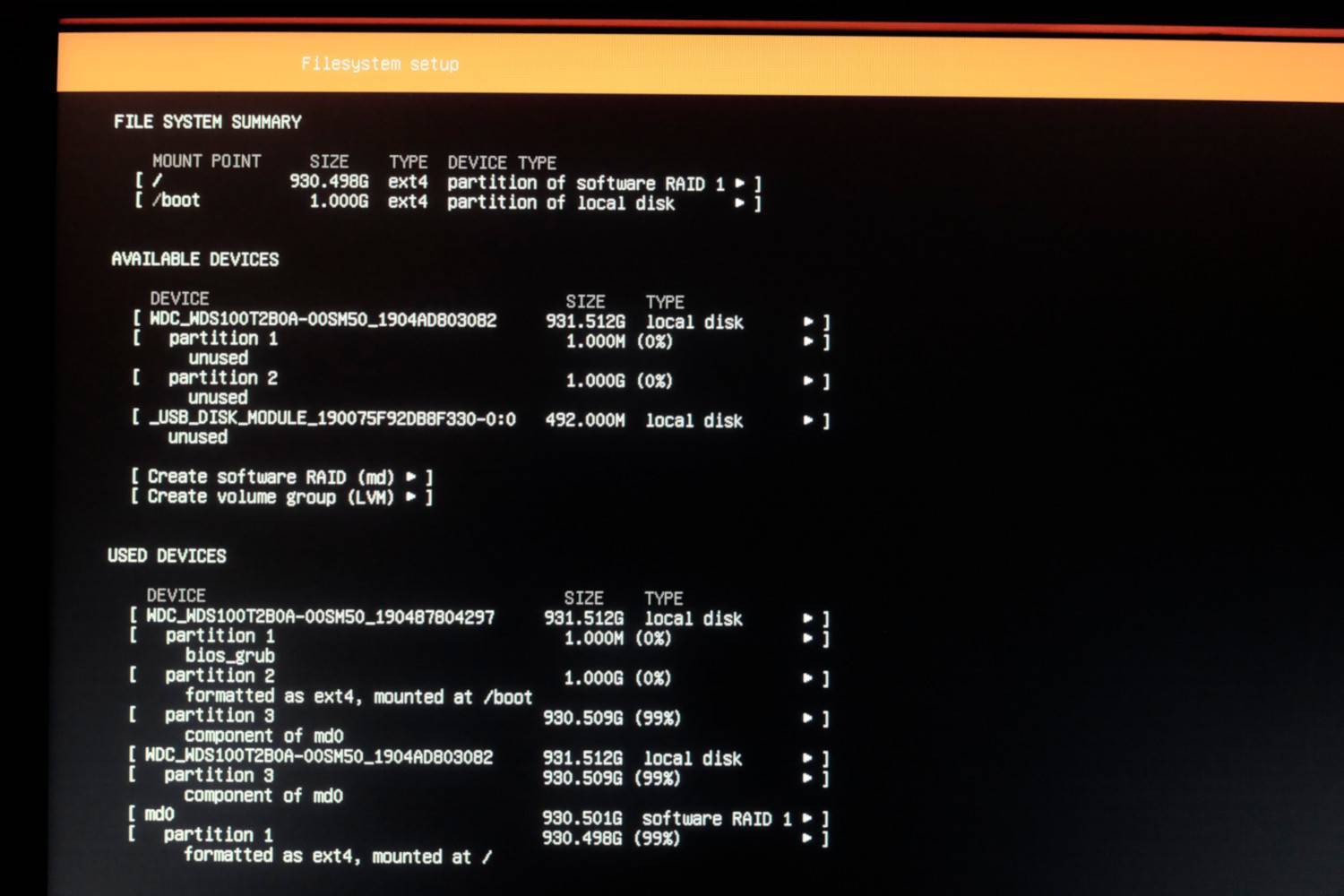
Заключение
У каждого пользователя – свои требования и свои сценарии использования сетевых хранилищ. Кому-то нужно максимально тихое хранилище для файлов домашней видеотеки; кто-то редактирует гигабайты видео, для чего нужна максимальная скорость; кто-то собирается использовать NAS в качестве видеоплеера или каталогизатора коллекции фильмов; кому-то нужна виртуализация и всё с ней связанное
Для каждой задачи можно подобрать подходящее устройство у любого производителя – но важно делать это с открытыми глазами, понимая возможности и ограничения каждого устройства и производителя в целом